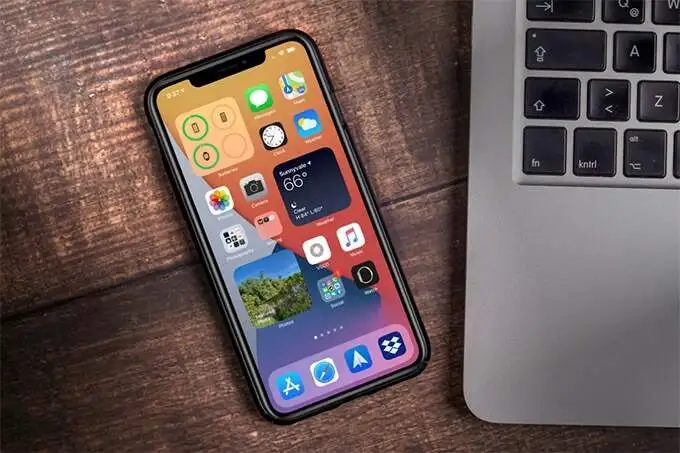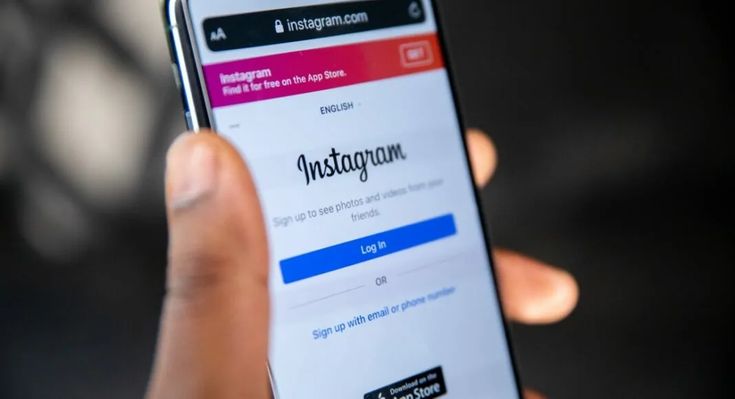Ik heb al mijn contacten en foto's van mijn Moto G Android-telefoon verwijderd en ik zou graag willen weten hoe ik dat allemaal terug kan krijgen - van Production Community
Het verliezen van belangrijke contacten van Motorola kan pijnlijk zijn, zowel om persoonlijke als om professionele redenen. Begriphoe u verwijderde contacten kunt ophalen van een Motorola-telefoonis essentieel voor iedereen die waarde hecht aan hun connecties. Helaas kunnen verloren contacten vaak niet worden gevonden via 'Instellingen > Opslag > Prullenbak' van het apparaat, waardoor gebruikers verbaasd en gefrustreerd raken.
Dit artikel gaat in op de meest voorkomende redenen waarom contacten verloren gaan en biedt vijf effectieve methoden om ze te herstellen, met of zonder back-up.
Deel 1: Waarom zijn mijn contacten verdwenen van mijn Motorola-telefoon
Contacten kunnen van uw Motorola-telefoon verdwijnen als gevolg van:
- Per ongeluk verwijderen:Contacten zijn mogelijk verwijderd of verborgen.
- Synchronisatieproblemen:Uitgeschakelde Google-accountsynchronisatie kan updates voorkomen.
- Softwareproblemen:Updates of bugs kunnen ervoor zorgen dat contacten verdwijnen.
- Accountwijzigingen:Als u zich afmeldt bij het account waarin contacten zijn opgeslagen, wordt de toegang verwijderd.
- Opslagproblemen:Weinig opslagruimte kan de zichtbaarheid van contacten beïnvloeden.
Het kan voorkomen dat contacten waarvan u denkt dat ze permanent verloren zijn gegaan, op uw Motorola-apparaat verborgen zijn vanwege een onbedoelde selectie. Probeer ze als volgt zichtbaar te maken: 1. Begin met het openen van uw Contacten-applicatie. 2. Tik vervolgens op het “Menu” en kies de optie “Contacten om weer te geven”. 3. Zorg ervoor dat de instelling voor “Alle contacten” is geselecteerd voor weergave.

Deel 2: Hoe verwijderde contacten van Motorola terug te halen via Rescue en Smart Assistant
Rescue and Smart Assistant is een waardevol hulpmiddel voor het beheren van Motorola- en Lenovo-apparaten, vooral voor het ophalen van verwijderde contacten van Motorola-telefoons. Het scant uw back-ups, inclusief uw verwijderde contacten, voor eenvoudig herstel.
Handleiding:
- Download en installeer Motorola Rescue en Smart Assistant op uw computer.
- Gebruik een USB-kabel om uw Motorola-telefoon aan te sluiten en USB-foutopsporing in te schakelen.
- Open de Rescue en Smart Assistant; het zou uw apparaat moeten herkennen.
- Zoek naar de back-upfunctie in de software.
- Selecteer 'Contacten' waarvan u een back-up wilt maken.
- Na de back-up start u het programma opnieuw terwijl uw apparaat is aangesloten.
- Zoek de herstelfunctie in de software.
- Selecteer het back-upbestand, inclusief de verwijderde contacten die u eerder hebt gemaakt.
- Volg de aanwijzingen om uw contacten te herstellen.

Deel 3: Hoe herstel ik mijn contacten op mijn Motorola met Gmail
U kunt verwijderde contacten op Motorola herstellen via Gmail als er een back-up bestaat. De telefoon herstelt alleen ontbrekende contacten en synchroniseert ze met uw Google-account en apparaten. Houd er rekening mee dat back-ups van een hogere Android-versie niet kunnen worden hersteld op een lagere versie.
Handleiding:
- Ga naar de "Instellingen" op uw Motorola-apparaat.
- Zoek en selecteer in het menu “Instellingen” de optie “Google”.
- Verken de Google-opties en selecteer 'Instellen en herstellen'.
- Klik vervolgens op “Contacten herstellen”.
- Kies het Gmail-account dat de back-up van uw contacten bevat.
- Klik op "Herstellen" om de verwijderde contacten op uw Motorola-apparaat te herstellen.

Hoe herstel ik verwijderde contacten uit Gmailop een computervoor eenvoudige inspectie? 1. Meld u aan bij Gmail op uw pc. 2. Klik linksboven op “Gmail” en selecteer vervolgens “Contacten”. 3. Klik op 'Meer' en kies 'Contacten herstellen'. 4. Selecteer de periode waarin u de contacten wilt herstellen en klik vervolgens op 'Herstellen'.
Deel 4: Hoe u verloren contacten op uw Motorola-telefoon kunt herstellen via Google Wijzigingen ongedaan maken
Als er een back-up van uw contacten is gemaakt door Google, kunt u deze binnen 30 dagen na de verwijdering herstellen. Log gewoon in op Google Contacten, kies een datum vóór de verwijdering en klik op 'Ongedaan maken'. Houd er rekening mee dat hierdoor wijzigingen die na de geselecteerde datum zijn aangebracht, ongedaan worden gemaakt.
Handleiding:
- Open Google Contacten op uw mobiele apparaat of download het vanuit de Play Store.
- Druk op het pictogram met drie lijnen in de linkerbovenhoek om het zijmenu weer te geven.
- Selecteer "Instellingen" in de menu-opties.
- Scroll naar beneden en kies “Wijzigingen ongedaan maken”.
- Als u meerdere Google-accounts op uw apparaat heeft, selecteert u uw primaire account.
- Bepaal vanaf welk tijdsbestek u de wijzigingen wilt terugdraaien.
- Klik ten slotte op "Bevestigen" om uw contacten van Google te herstellen.

* De functie “Wijzigingen ongedaan maken” werkt onafhankelijk van handmatige back-ups. Als de contacten niet verschijnen nadat u deze functie hebt gebruikt, zorg er dan voor dat uw Google-account correct is gesynchroniseerd met uw Motorola-telefoon. Ga naar Instellingen > Accounts > Google, selecteer uw Google-account en zorg ervoor dat Contacten is ingeschakeld voor synchronisatie.
Deel 5: Hoe u verwijderde contacten van de Motorola-telefoon kunt ophalen vanaf de simkaart
SIM-kaarten slaan contacten op en bieden een handige back-up voor Motorola-telefoons. U kunt verwijderde contacten eenvoudig terughalen van de SIM-kaart, wat handig is voor gebruikers die vaak van apparaat wisselen.
Handleiding:
- Begin met het openen van de toepassing Contacten op uw Motorola-apparaat.
- Selecteer de drie horizontale lijnen om het menu weer te geven.
- Kies in het menu de optie ‘Contacten beheren’.
- Selecteer vervolgens “Contacten importeren/exporteren”.
- Klik onder het gedeelte Contacten importeren, dat opties bevat voor uw SIM-kaart- of vCard-bestanden, op "Importeren".
- Geef de bestemming voor de contacten op.

Deel 6: Hoe kan ik mijn verwijderde contacten herstellen zonder back-up
Het herstellen van verwijderde contacten kan vaak worden bereikt via een eerdere back-up. Er zijn echter gevallen waarin gebruikers mogelijk geen uitgebreide back-up van hun contacten hebben gemaakt voordat ze per ongeluk werden verwijderd. Daarom is het essentieel om een betrouwbaar gegevensherstelprogramma te gebruiken voor efficiënt en effectief herstel.
Overweeg in dit verband om de welbekende MobiKin Doctor voor Android te gebruiken, beschikbaar voor zowel Windows als Mac. Deze Motorola-software voor contactherstel is voortdurend verbeterd om gebruikers een bevredigende ervaring te bieden bij het ophalen van Android-gegevens.
Wat kan MobiKin Doctor voor Android voor u doen?
- Haal verwijderde contacten rechtstreeks op van Motorola-telefoons. (OPMERKING:Minimaliseer het telefoongebruik om het risico te verkleinen dat gegevens worden overschreven na verlies van contacten.)
- Haal eenvoudig en snel verwijderde bestanden terug uit het interne geheugen of zelfs een SD-geheugenkaart.
- Niet alleen contacten, bestandstypen zoals oproeplogboeken, sms, foto's, liedjes, video's, audio en documenten worden ook ondersteund.
- Snelle scan, eenvoudig voorbeeld en selectie, en directe technische ondersteuning.
- Van toepassing op algemene Motorola- en andere Android-apparaten, waaronder Moto RAZR 40 Ultra, Moto Edge 40 Pro/G11/G10/G9/G8/G7/G6, C330/C350, Moto Razr/Defy, enz.
- Het waardeert altijd de privacy van gebruikers.


Handleiding:
Ten eerste:Nadat u de software op uw computer hebt gedownload en geïnstalleerd, gaat u verder met het starten ervan. Sluit uw Motorola-apparaat aan op de computer en zorg ervoor dat USB-foutopsporing is geactiveerd. De applicatie herkent uw telefoon en brengt een verbinding tot stand.

Ten tweede:Zodra de verbinding tot stand is gebracht, kiest u 'Contacten' en klikt u op 'Volgende' in de rechterbenedenhoek. Volg de instructies op het scherm om uw Moto-apparaat te rooten. De software voert een uitgebreide scan van uw apparaat uit, zodat u een voorbeeld kunt bekijken van de items die kunnen worden hersteld.

Ten derde:Selecteer na het scannen de bestanden die u wilt herstellen en klik op "Herstellen" om het contactherstelproces te starten. Het product slaat alle opgehaalde inhoud op een opgegeven locatie op uw computer op.
Video-tutorial:Bekijk de onderstaande video voor meer intuïtieve stappen:
Ter afsluiting
Samenvattend kan het herstellen van verwijderde contacten van uw Motorola-telefoon eenvoudig zijn. Door de oorzaken van contactverlies te herkennen en de beschreven methoden te gebruiken, kunt u hopelijk uw vitale informatie effectief herstellen. Voor mensen die geen back-up hebben, probeer MobiKin Doctor voor Android eens uit. Deze robuuste tool stroomlijnt het herstelproces, waardoor u verwijderde contacten snel en efficiënt kunt terughalen, zelfs als er geen eerdere back-ups zijn.
Gerelateerde artikelen:
Hoe maak je een screenshot op een Motorola-telefoon? Ontdek hier 5 snelle manieren
Hoe gegevens herstellen van een kapotte Motorola-telefoon? 5 mogelijke oplossingen
Hoe gegevens overbrengen van Motorola naar Motorola? [6 eenvoudige methoden]
4 oplossingen om tekstberichten af te drukken vanaf Motorola Moto/Droid/Edge/Razr/Defy